【Apple Watch】LINE通知が届かない・表示されない時の対処方法


こんにちは、Yuma(@yuLog_jp)です。
「AppleWatchで、LINE通知が届かない・表示されない時の対処方法」を知りたい方へ。
Apple Watchでは、LINEの通知や通知内容をディスプレイ上で即座に確認が可能で、メッセージ内容の返信もすることができます。
- iPhoneでは”通知”が届くのに、Apple Watchでは”通知”が届かない…
- メッセージ内容が、Apple Watch上で表示されない…
そのような疑問を抱えている方へ。
本記事では、Apple Watchを使ったLINEのよくあるトラブル対処方法を解説します。
- 「AppleWatchで、LINE通知が届かない・表示されない時のトラブル対処方法」を解説
- AppleWatchで使える「LINEの機能」を解説
【AppleWatch】LINE通知が届かない・表示されない時の対処方法


LINEを使ったよくあるトラブル対処方法について解説をしていきます。
LINEの通知が届かない時
LINEの通知が届かないトラブルに考えられるケースは、Apple Watch・iPhoneの設定で以下項目の設定がされているかチェックをしましょう。
LINEの通知が届かない時の「チェック項目」
- iPhoneの通知設定が【ON】になっているか
- AppleWatchの通知設定が【ON】になっているか
- AppleWatchの通知画面で【通知オフ】を選択している場合
iPhoneの通知設定が【ON】になっているか
iPhone本体の設定でLINEの通知設定を【ON】にする必要があります。
設定方法としては、iPhoneの「設定」Appを開き→「通知」→「通知を許可」をONにすることで、iPhoneでのLINE通知がONとなります。
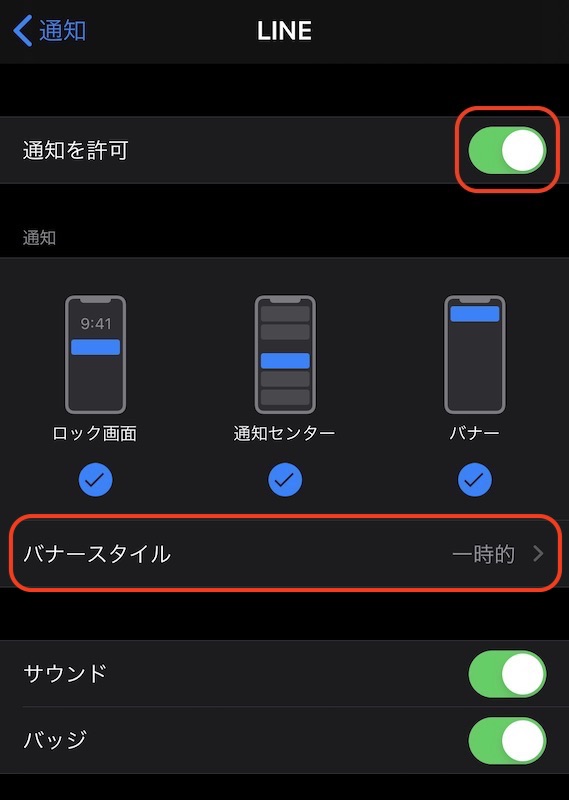
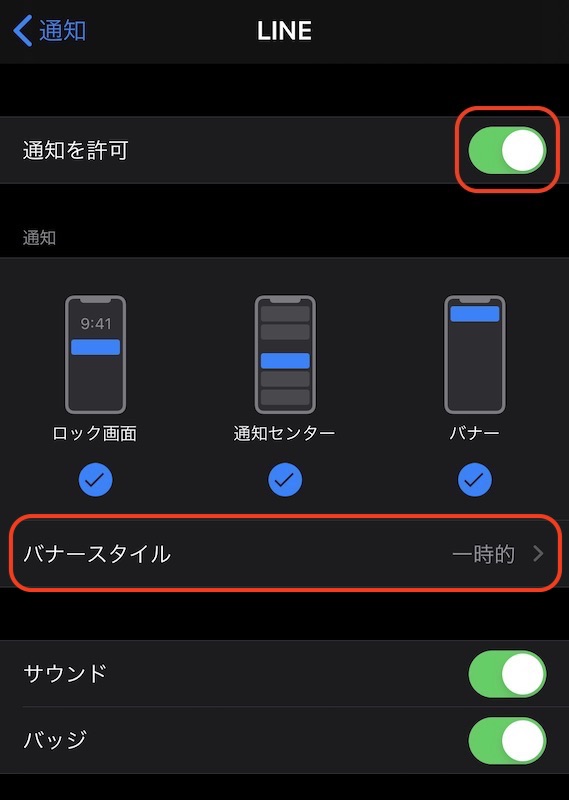
「通知を許可」がONになっていることと、「バナーとして表示」がONになっていることも確認しておきましょう。
AppleWatchの通知設定が【ON】になっているか
iPhone同様に、AppleWatch本体の設定でLINの通知設定を【ON】にする必要があります。
設定方法としては、iPhoneの「Watch」Appを開き→「通知」→「LINE」通知をONにすることで、AppleWatch上でのLINE通知がONとなります。


AppleWatchの通知画面で【通知オフ】を選択している場合
AppleWatch上で通知を見た後に、間違って「通知オフ」を選択していた場合は、その人の通知設定がオフになっている可能性があります。
iPhoneのLINEを開き、その人の通知がオフになっていないか確認しましょう。
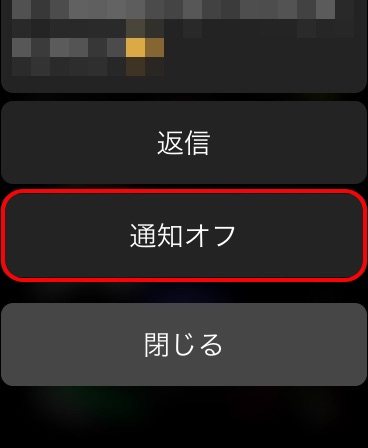
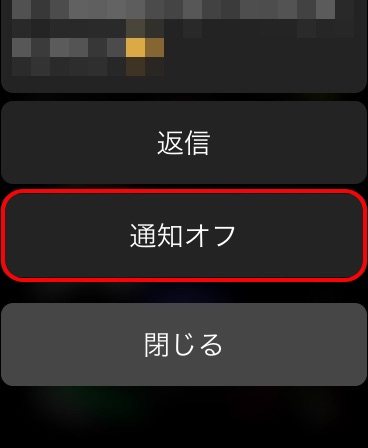
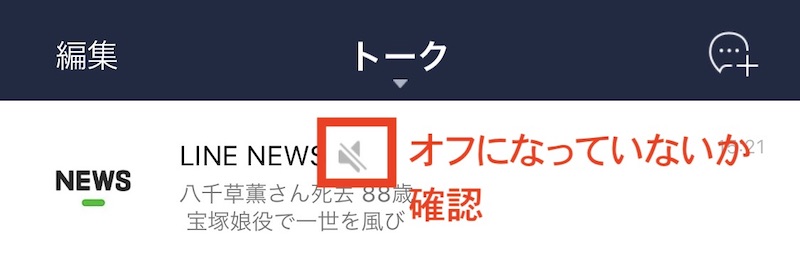
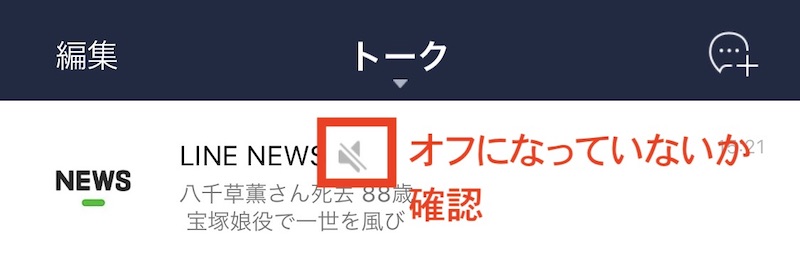
メッセージ内容が表示されない時
AppleWatchでは、通知の内容を(Watchディスプレイ上に)非表示にする”通知のプライバシー”をON/OFFに設定することが可能です。
LINEのメッセージ内容が表示されない場合は、”通知のプライバシー”設定がOFFになっている可能性がありますので、以下も確認しておきましょう。
設定方法としては、「Watch」App→「通知」→「通知のプライバシー」をONにすることで、メッセージ内容を表示させることができます。
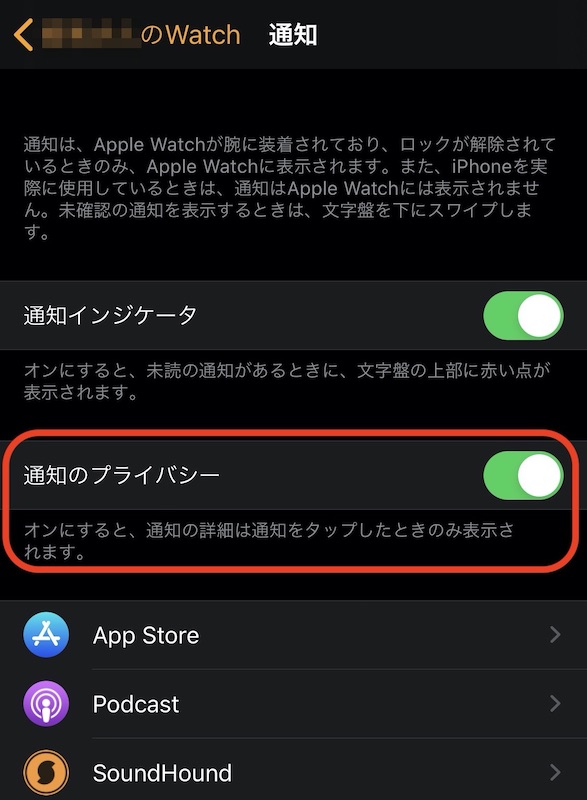
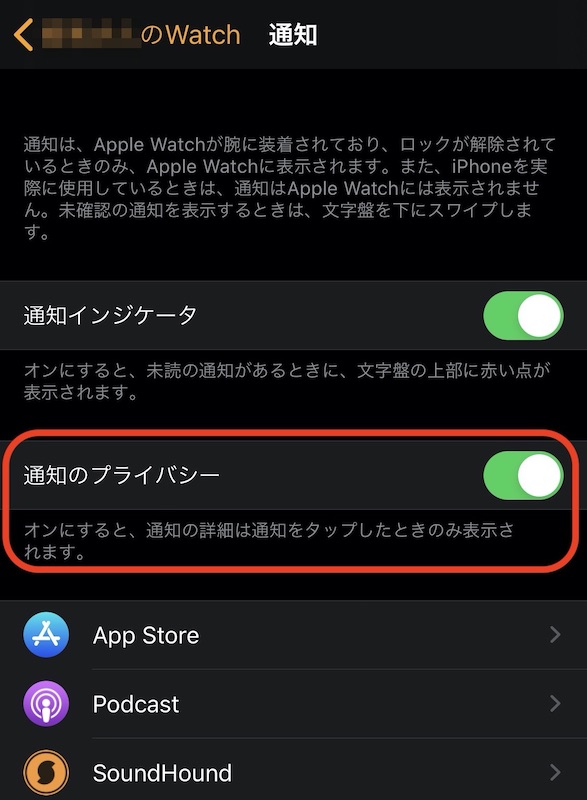
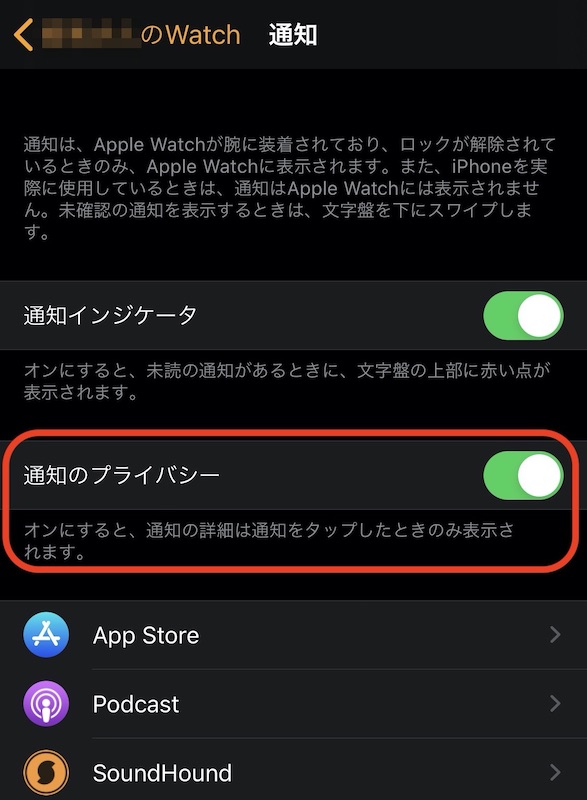
これでもメッセージ内容が表示されない場合は、「LINE」Appを開き→「設定」→「通知」→「メッセージ通知の内容表示」をONにすることで、メッセージ内容が表示されるようになります。
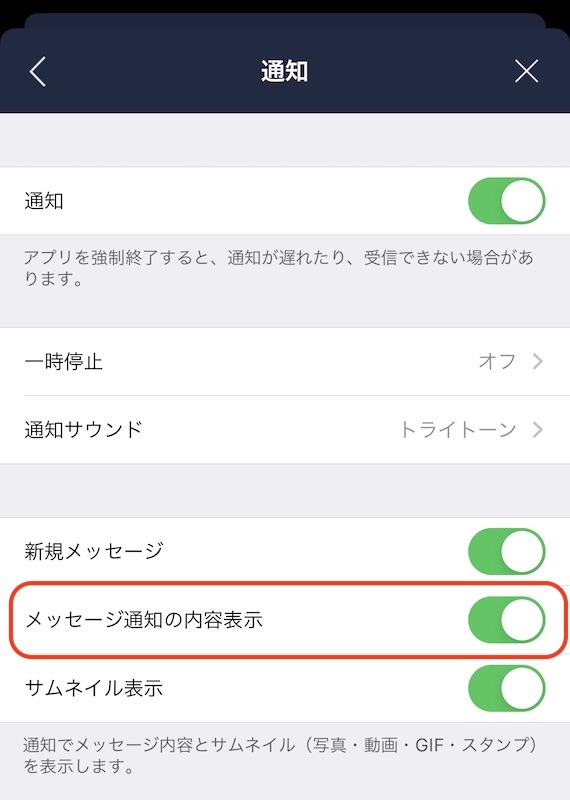
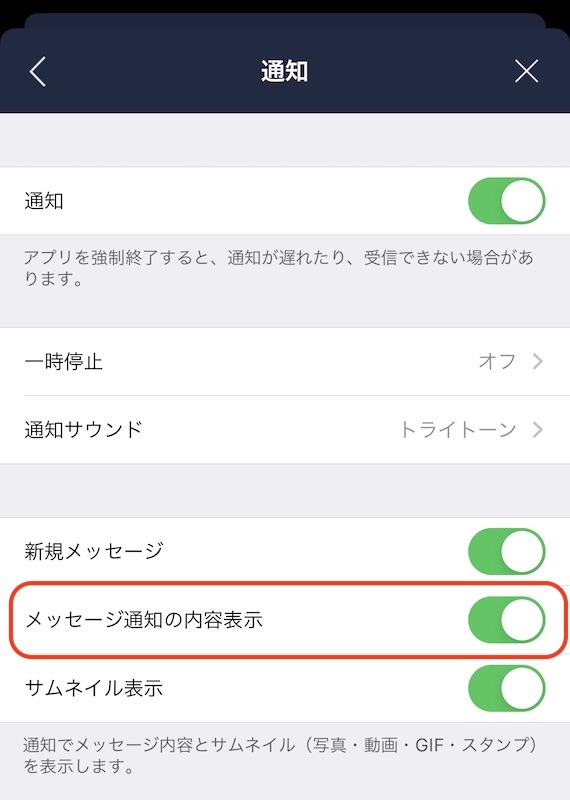
その他注意点|iPhoneのロック解除に注意
iPhoneのロックを解除していると、Apple Watch上では通知がされません。Apple Watchで通知が届くのは、iPhoneのロックを解除していない時のみとなりますので、注意しておきましょう。
それでも通知が届かない場合は、iPhoneとAppleWatchともに再起動を推奨します。
AppleWatchの再起動の方法は、「サイドボタンを長押し」→「電源オフ」をスライドすることで、AppleWatchの電源をオフにすることができます。
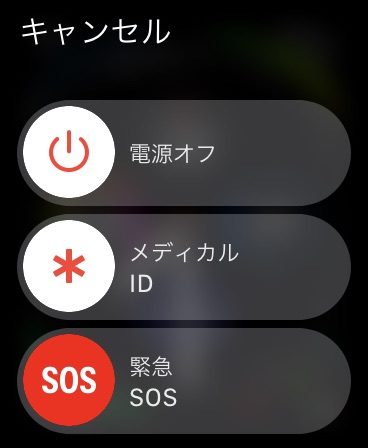
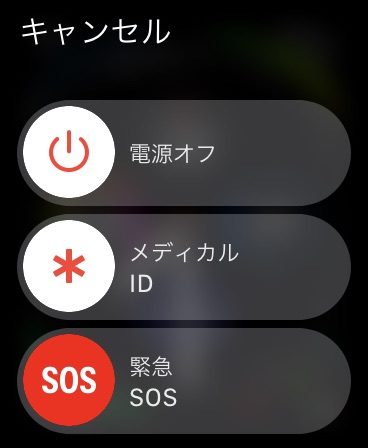
「新着メッセージがここに表示されます」と表示される場合は、以下記事にも解説していますので、該当する方は参考にしてみて下さい。



Apple Watchで使える「LINEの機能」について


Apple WatchでLINEをインストールすると、以下の機能が利用できます。
AppleWatchで使える「LINEの機能」について
- LINEの通知を受信
- メッセージ内容の確認・返信が可能
- マイQRコードの表示
LINEの通知を受信


Apple WatchでLINEの通知を受信することが可能です。通知が届くと、Watchが振動することで通知が届いたことを確認できます。また、メッセージ内容を表示させることも可能です。
Apple Watch Series 5より、ディスプレイの常時表示が可能となりましたが、通知時に自動的にメッセージが表示されると困るケースもあると思います。
通知時にメッセージ内容まで表示させたくない場合、iPhoneのWatchアプリ上で設定変更が可能です。設定方法としては、iPhoneの「Watch」アプリ→「通知」→「通知のプライバシー」をONにすることで、通知時にメッセージ内容を非表示にすることができます。
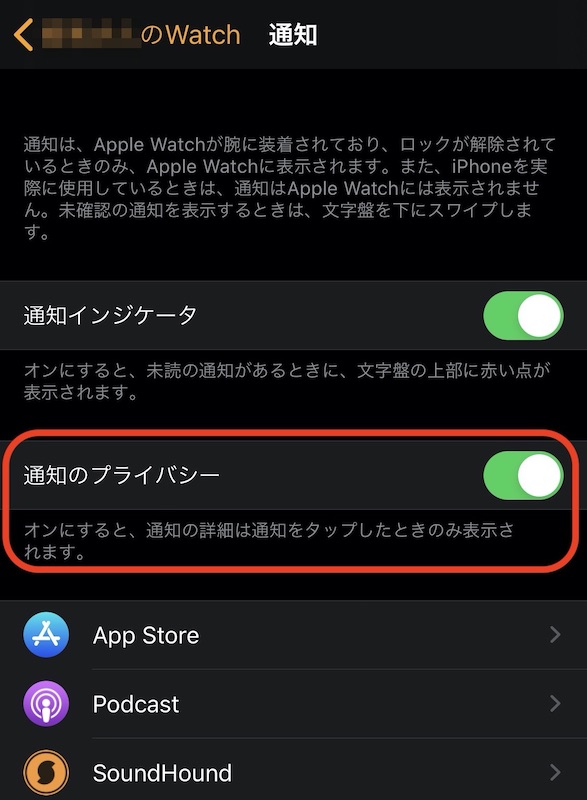
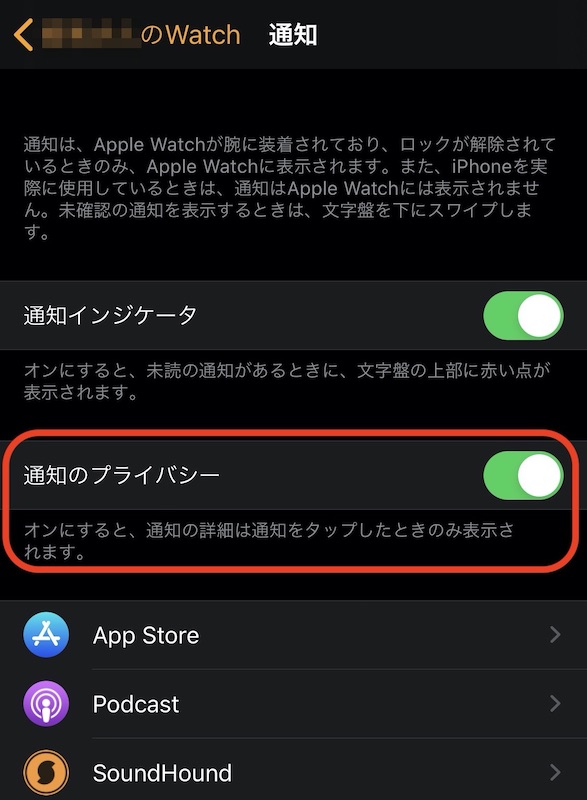
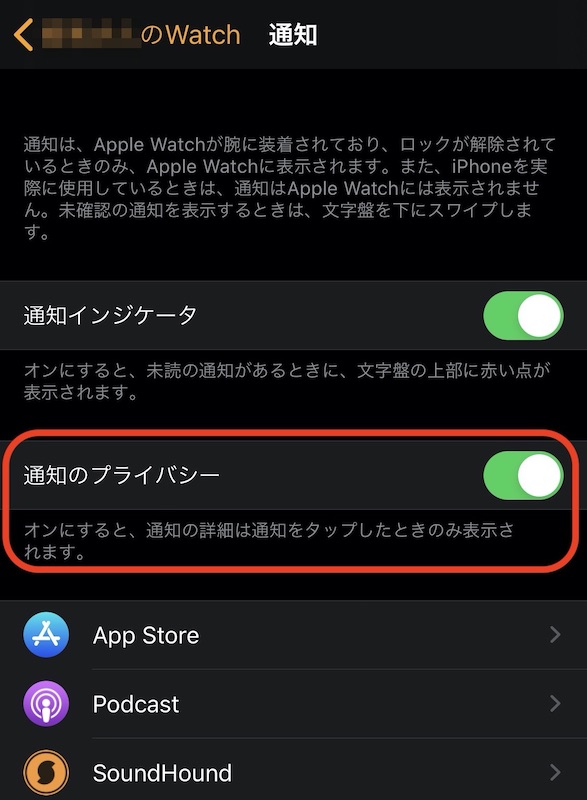
メッセージ内容の確認・返信が可能
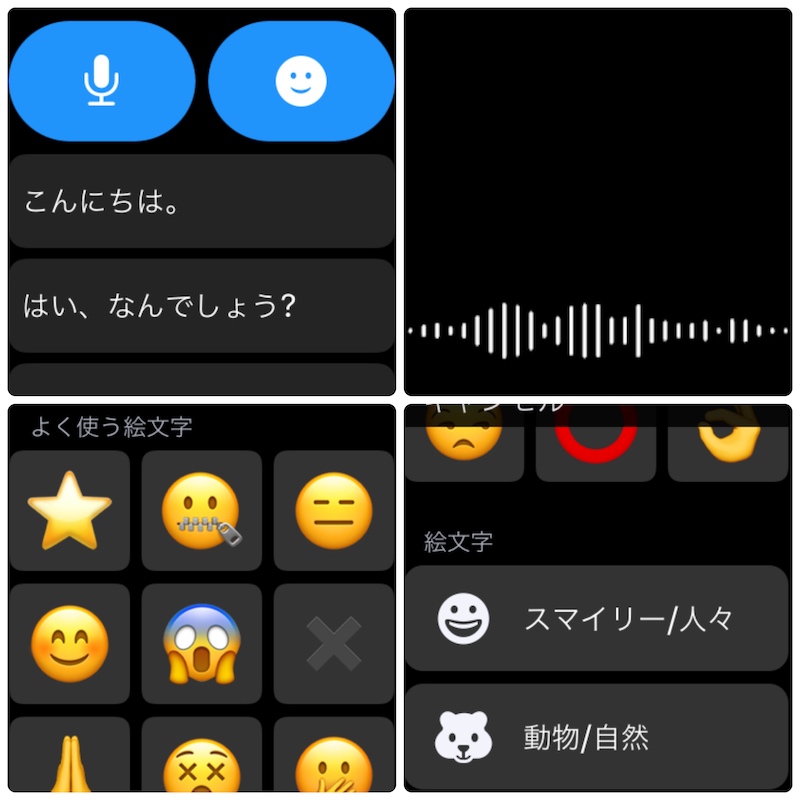
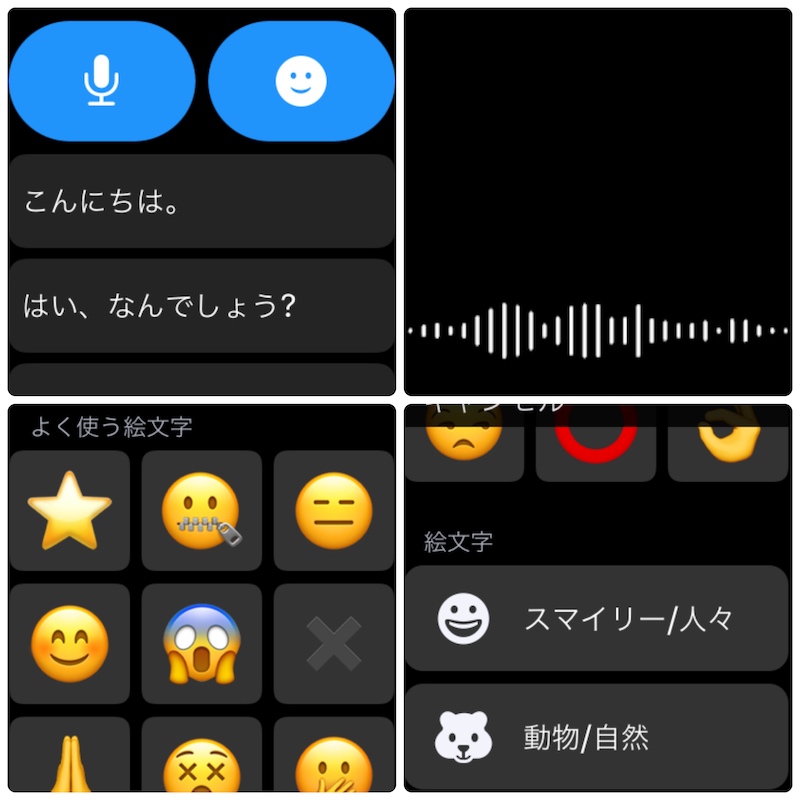
LINEで受信したメッセージ内容の確認や簡易的な返信が可能です。
通知内容がWatch上で確認できますので、既読を付けずにメッセージ内容を見ることも可能です。また、メッセージ内容のみならず、画像やスタンプも表示が可能です(動画は非対応)。
また、受信したメッセージに対しての返信も可能です。返信できるメッセージ内容は、「定型文」「絵文字(スタンプ)」「音声入力」「ソフトウェアキーボード」の4通りの方法があります。
定型文とスタンプの使用できる項目は限定されていますが、定型文はiPhoneのLINEアプリ上でメッセージ内容をカスタマイズすることが可能です。
設定方法としては、iPhoneの「LINE」アプリ起動→「設定」→「Apple Watch」より、20文字までメッセージを最大10個登録することが可能です。
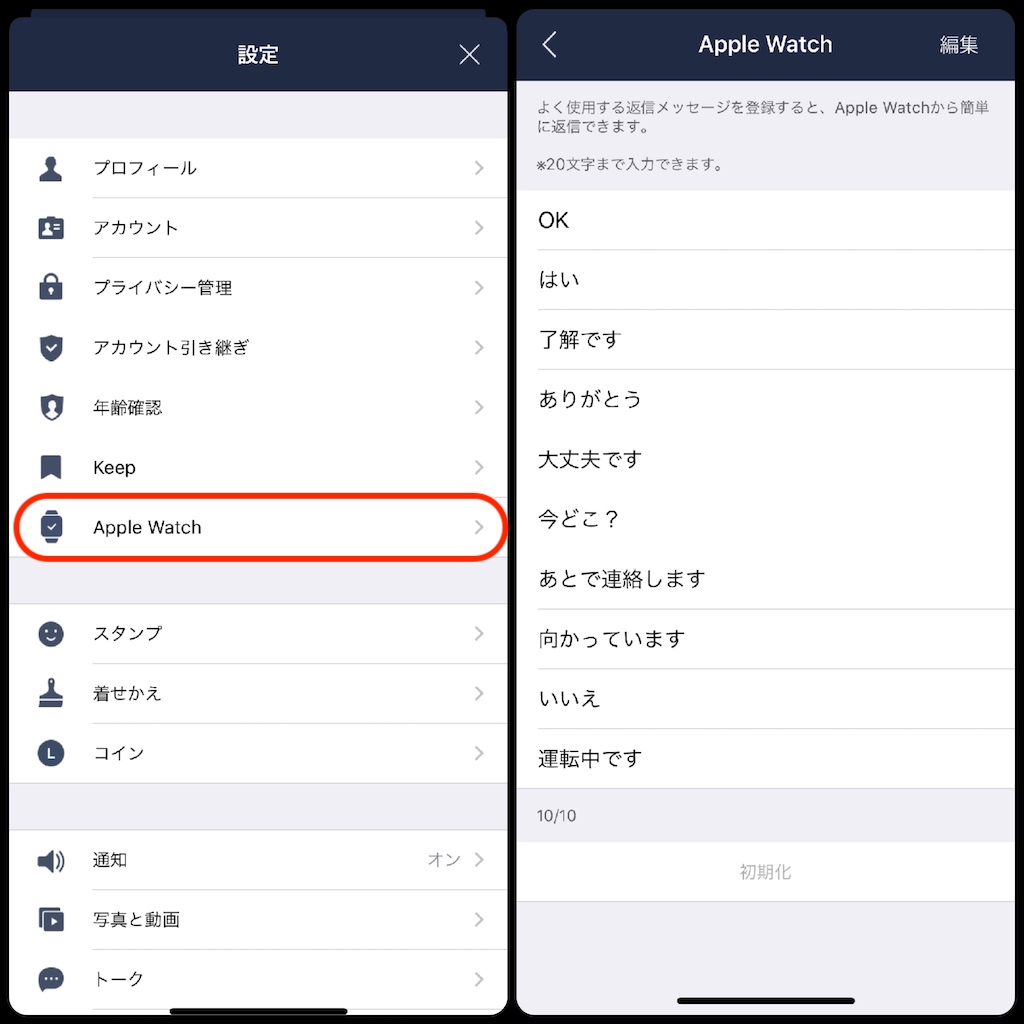
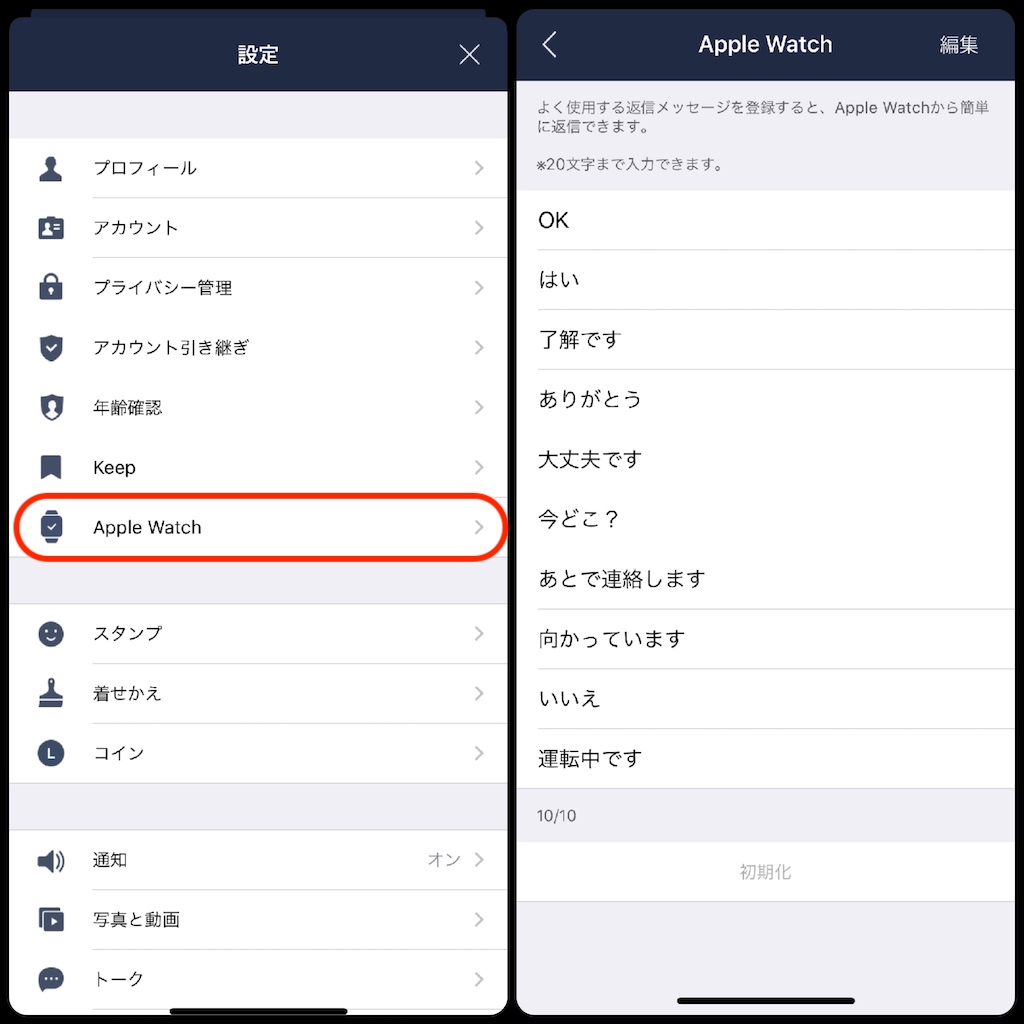
iPhone上ではなく、Apple Watch上でカンタンに返信が可能ですので、急ぎの用事などその場で返信したい場合に活躍が期待できます!
マイQRコードの表示
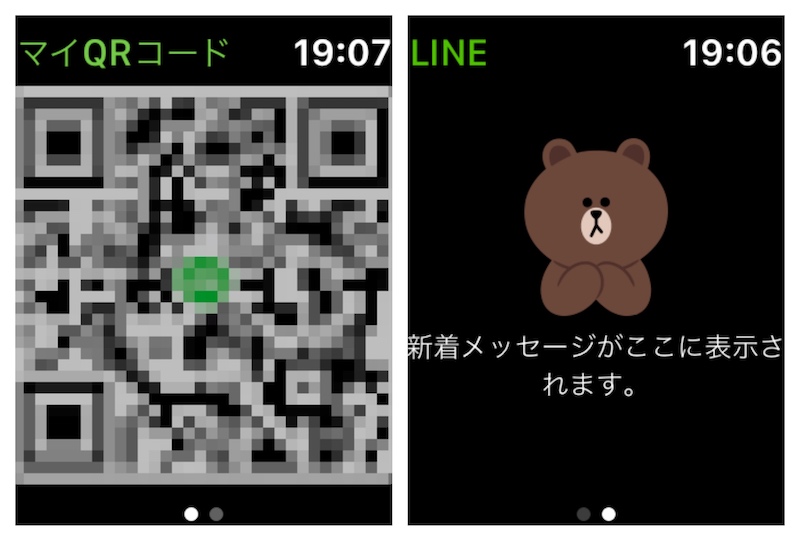
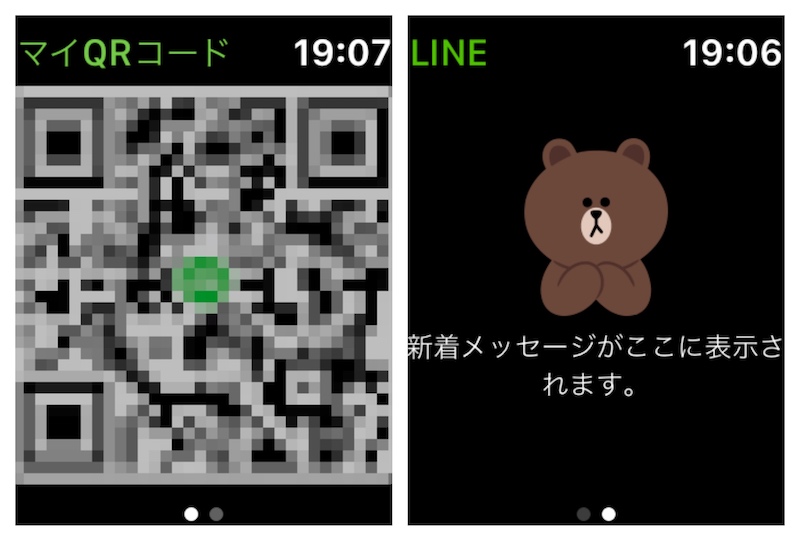
Apple Watch上で、自身のLINEアカウントの「マイQRコード」を表示することが可能です。
手軽にLINEアカウントの交換をすることができる「マイQRコード」ですが、Apple Watchのディスプレイ上に自身のLINEアカウントのQRコードが表示可能です。
マイQRコードの表示方法は、Apple Watchの「LINEアプリ」を起動→右にスワイプするだけで、マイQRコードの表示が可能です。
まとめ:AppleWatchのLINEトラブル対処方法
以上、AppleWatchでLINEの通知が届かない・表示されない時のトラブル対象方法の紹介記事でした。
AppleWatchのLINE通知に関わらず、他のアプリでも活用することができますので、通知の見逃し対策として活用して頂ければ幸いです。
このWebサイトでは、Appleデバイス・ガジェットなどのレビューを発信しています。
SNS(X、Instagram)も更新してますので、フォローしていただけると励みになります!最後まで読んでいただき、ありがとうございました。
- 関連記事












